windows服务主进程已停止工作怎么解决 电脑主进程停止工作怎么办
更新时间:2024-01-01 10:52:05作者:jiang
近年来随着电脑的普及和应用场景的不断扩大,人们对电脑的依赖程度也越来越高,在使用电脑的过程中,我们有时可能会遇到一些问题,例如Windows服务主进程停止工作的情况。当电脑的主进程停止工作时,我们应如何解决这个问题呢?在本文中我们将探讨这个问题,并提供一些解决方法,帮助大家更好地应对类似的情况。
步骤如下:
1.打开C盘【windows】文件夹 -【system32】文件夹。
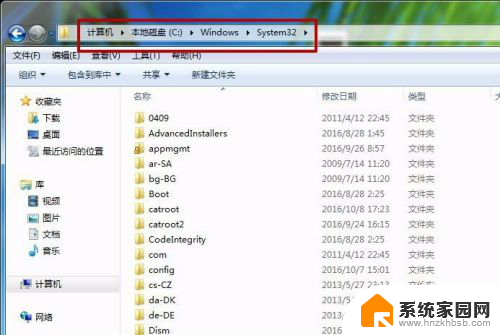
2.找到【rundll32.exe】文件。
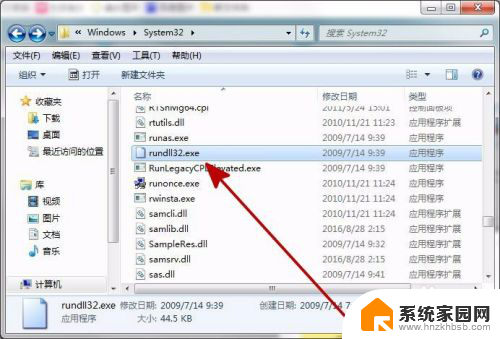
3.鼠标右键,选择【属性】。
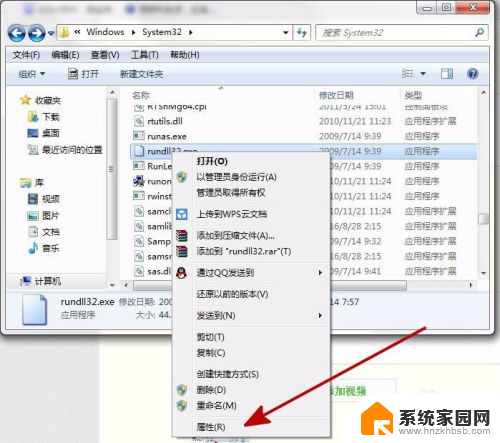
4.切换到【安全】。
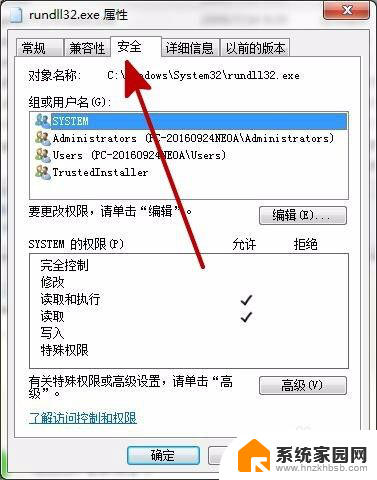
5.点击【编辑】。
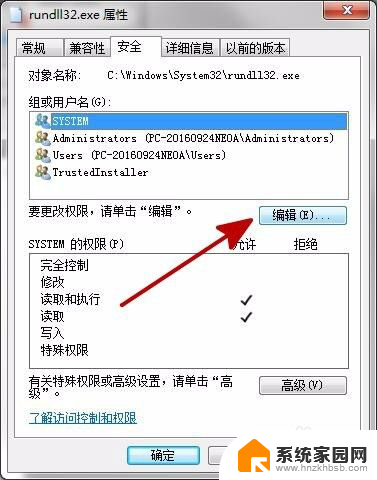
6.勾选【完全控制】,点击【确定】。
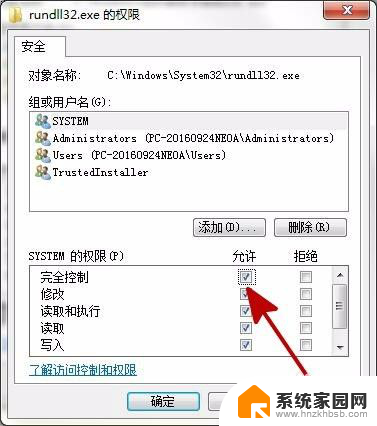
7.或者用U盘从正常使用的电脑拷贝C:/windows/system32下的rundll32文件,粘贴到有问题电脑的相同目录下进行替换即可。

以上就是如何解决Windows服务主进程停止工作的全部内容,有需要的用户可以根据以上步骤进行操作,希望对大家有所帮助。
windows服务主进程已停止工作怎么解决 电脑主进程停止工作怎么办相关教程
- windows主进程停止工作一直弹窗 电脑主进程停止工作如何解决
- 电脑老是弹出资源管理器停止工作 Windows资源管理器停止工作怎么修复
- 怎么停止电脑windows更新 如何停止正在进行的Windows 10系统更新
- Microsoft Office PowerPoint已停止工作?快速解决方法在这里!
- 停止打印怎么操作 中途停止打印机的打印过程
- nvidiacontrolpanel停止工作 NVIDIA Control Panel Application闪退
- 主机装两显示器独立工作 如何实现一台主机连接两台显示器单独工作
- 电脑qq远程操作 QQ怎么进行远程操作教程
- wps怎么邀请工作组 wps工作组邀请流程
- 小米手机工程菜单怎么打开 小米手机工程模式怎么进入
- 台式电脑连接hdmi 电脑连接显示器的HDMI线怎么插
- 电脑微信怎么在手机上退出登录 手机怎么退出电脑上的微信登录
- 打开检查作业 如何使用微信小程序检查作业
- 电脑突然要求激活windows 如何解决电脑激活Windows问题
- 电脑输入密码提示错误 电脑密码输入正确却提示密码错误
- 电脑哪个键关机 电脑关机的简便方法是什么
电脑教程推荐